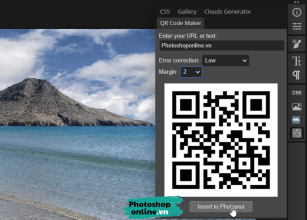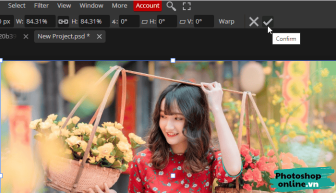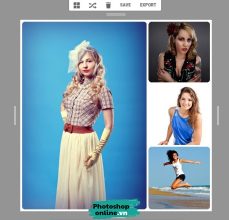Gradient Tool trong Photoshop online là công cụ được sử dụng để tạo ra những chuyển đổi màu sắc mượt mà và độc đáo trên ảnh. Tính năng này sẽ tạo ra một dãy màu sắc chuyển đổi từ màu này sang màu kia, kết quả là một màu sắc với sự pha trộn tinh tế giữ hai hay nhiều màu với nhau, trông vô cùng ảo diệu.
Để sử dụng Gradient Tool, bạn chỉ cần chọn công cụ này từ thanh công cụ bên trái, sau đó chọn màu sắc và kiểu gradient muốn sử dụng.
Nội dung
Tạo nền gradient đơn giản trong Photoshop online
Bước 1: Truy cập Photoshop online.
Tiếp đó chọn New Project ➜ Create.
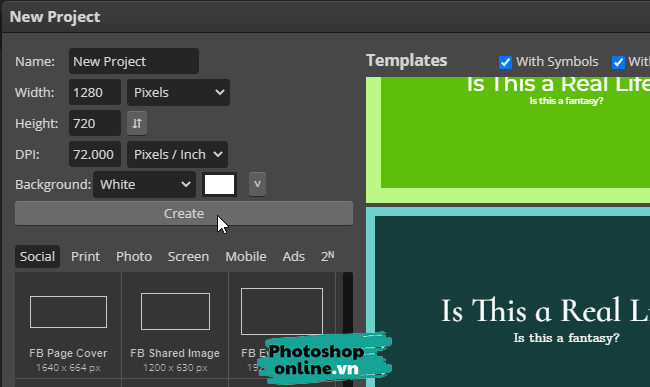
Bước 2: Giờ bạn chọn Gradient Tool phía bên phải, hoặc bấm phím tắt G trên bàn phím để chọn nhanh tính năng này.
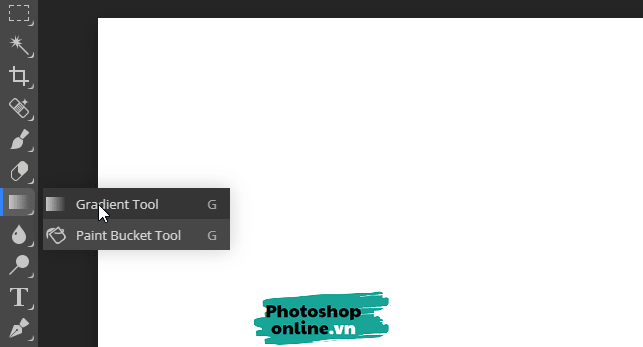
Bước 3: Chọn màu sắc.
Bấm vào dãy màu phía trên, hộp thoại Gradient Editor sẽ xuất hiện, đây là nơi bạn có thể tùy chỉnh màu sắc theo ý mình.

Đầu tiên nhấp đúp chuột vào ô vuông phía dưới bên trái trong dãy màu ➜ Chọn màu sắc ➜ Bấm Ok.
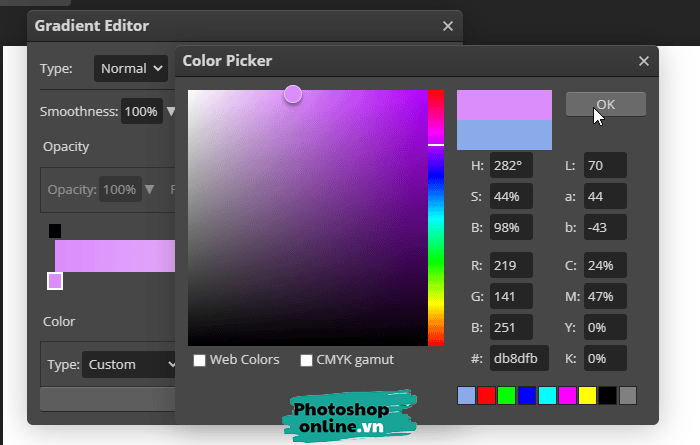
Tương tự, nhấp đúp chuột vào ô vuông bên phải đế chọn màu thứ hai.
Bấm Ok để xác nhận.

Bước 4: Tạo màu gradient.
Đến đây bạn có thể chọn kiểu gradient yêu thích hoặc đặt mặt định là Linear.
Để tạo màu gradient từ trên xuống dưới, mình sẽ nhấp chuột vào điểm phía trên ➜ Giữ chuột ➜ Kéo xuống dưới để vẽ một đường thẳng, sau đó nhả chuột ra.
Mẹo nhỏ: Muốn đường vẽ thẳng hơn, bạn nên bấm Shift trong khi vẽ, như vậy dù có cố ý vẽ xiêng qua thì đường bạn vẽ vẫn thẳng tắp.

Ảnh dưới là kết quả. Tương tự bạn có thể đổ màu từ dưới lên, từ trái qua phải hay một góc nghiêng… bằng cách dùng chuột vẽ hướng dẫn màu.

Các kiểu Gradient trong Photoshop online
- Linear Gradient: Đây là kiểu gradient đơn giản nhất, cho phép chuyển đổi màu sắc theo một đường thẳng. Đó có thể là từ trên xuống dưới, từ dưới lên trên, từ trái sang phải…
- Radial Gradient: Gradient này tạo ra hiệu ứng chuyển đổi màu sắc theo hình tròn, với màu sắc được chuyển đổi từ màu sáng tại tâm hình tròn đến màu tối ở rìa.
- Angle Gradient: Kiểu gradient này tạo ra hiệu ứng chuyển đổi màu sắc theo góc quay, với màu sắc chuyển đổi từ trung tâm và lan ra theo các góc khác nhau.
- Reflected Gradient: tạo ra một hiệu ứng phản chiếu trong gradient.
- Diamond Gradient: Gradient này tạo ra hiệu ứng chuyển đổi màu sắc theo hình kim cương, với màu sắc được chuyển đổi từ trung tâm hình kim cương đến rìa.
Muốn dùng màu gradient khác?
Bấm vào dãy màu phía trên ➜ Chọn màu khác ➜ Kéo chuột để tạo lại dãy màu gradient mới.

Cách thêm nhiều hơn 2 màu trong Gradient Tool
Bước 1: Cái này cũng dễ thôi, bạn mở hộp thoại Gradient Tool bằng cách bấm vào dãy màu phía trên như đã hướng dẫn.
Bước 2: Nhấp chuột vào phía dưới dãy màu để tạo một hình vuông nhỏ, sau đó nhấp đúp chuột vào hình vuông này để chọn màu.
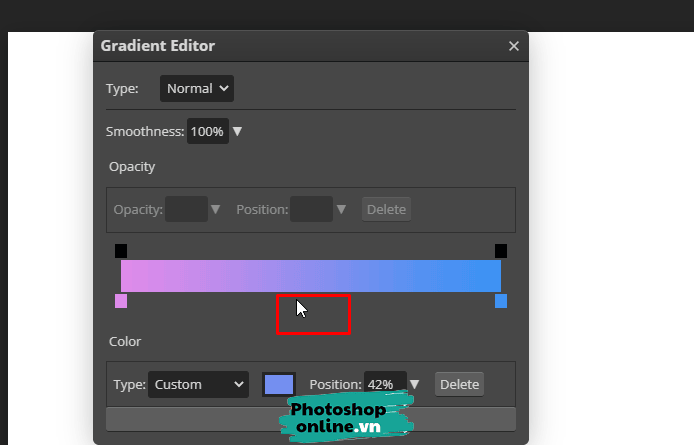
Bạn tạo bao nhiêu cái cũng được.
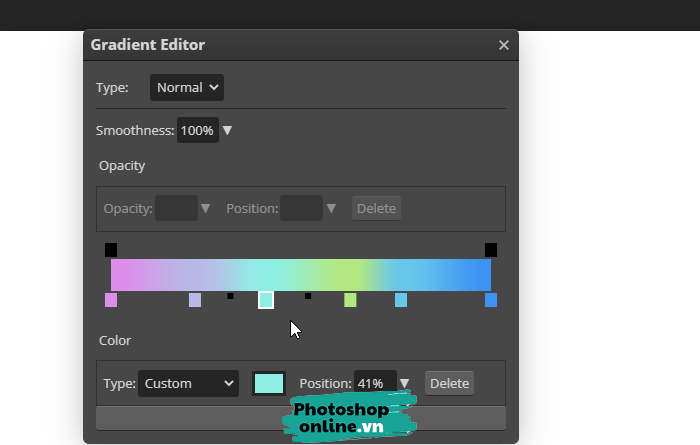
Bước 3: Dùng chuột kéo để tạo lại màu.
Xóa một màu trong dãy màu?
Nhấn giữ ô vuông nhỏ rồi kéo xuống dưới để loại bỏ.
Dùng Gradient Tool tạo màu gradient trong ảnh
Bước 1: Tải ảnh lên Photoshop online, cái này cơ bản nên mình sẽ không nói gì thêm.
Bước 2: Chọn khu vực muốn tô màu gradient.
Bạn dùng các công cụ chọn vùng như Magic Wand, Quick Selection, Retangle Select… để chọn vùng muốn tô màu.
Ví dụ trong bức ảnh dưới, mình muốn tạo màu gradient cho nền trắng phía sau cô gái nên sẽ dùng Magic Wand. Nếu ảnh có nhiều vùng cần chọn, hãy bấm thêm phím Shift để chọn nhiều vùng ảnh một lúc.
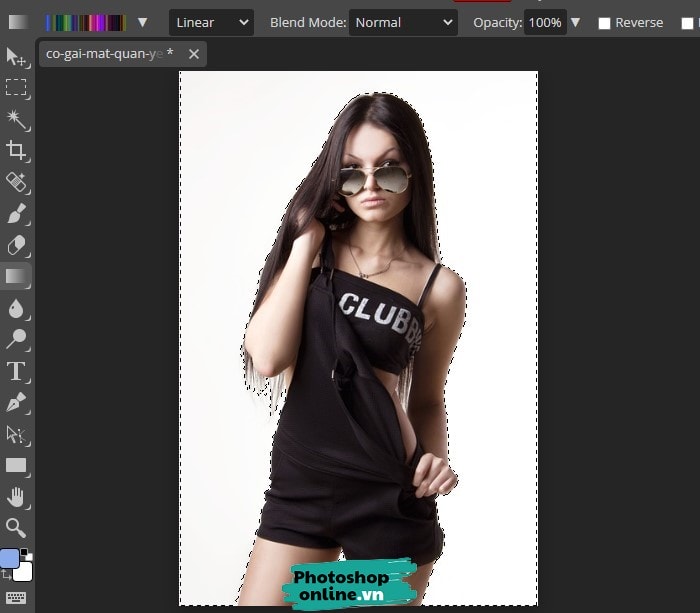
Bước 3: Chọn Gradient Tool ➜ Chọn dãy màu gradient muốn dùng ➜ Chọn kiểu gradient.

Sau đó dùng chuột kéo để tạo màu gradient cho nền ảnh.
Đây là kết quả, rất đẹp phải không nào? Bạn nhớ bấm phím tắt Ctrl + D để loại bỏ vùng chọn trong ảnh.
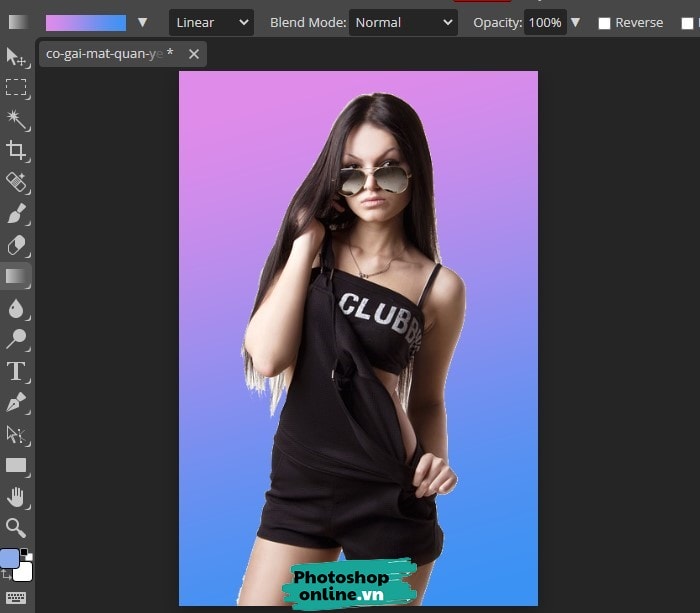
Nếu không thích màu vừa tạo, bấm phím Ctrl + Z vài lần để quay về thời điểm trước đó rồi làm lại từ đầu.
Kết luận
Với Gradient Tool trong Photoshop online, bạn có thể dễ dàng tạo ra những hiệu ứng màu sắc đẹp mắt và độc đáo trên bức ảnh của mình. Việc sử dụng công cụ này cũng rất đơn giản và dễ dàng thực hiện. Chúc bạn thành công trong việc tạo ra những bức ảnh đẹp với Gradient Tool trong Photoshop online!